生成AI

最終更新日:2025/12/12
 n8nとは?
n8nとは?
今までは自分の仕事の工程は手作業で行ってきたけれど、ワークフローを自動化してもっと効率的に行えないか考えている人はいませんか?
データ収集や整理などのルーティーン業務を自動化することでミスを減らし、人間にしかできない業務に集中して取り組めば、もっと成果を挙げられる可能性が出てきます。
また人手不足がなかなか解消されない中、今後企業はAIと人間でうまく役割分担をする方法を模索する必要もあるでしょう。
この記事では、そんな人に知ってほしいn8nについて詳しく解説します。

n8n(読み方は「エヌエイトエヌ」)は、「Aをしたら次にBをする」など一連の作業手順(ワークフロー)を設定すると、自動で実行してくれるプラットフォームです。
ワークフローを自動化するにはプログラミング言語でコードを書かなければならず、専門知識が必要だったためエンジニア以外の人にはハードルが高いものでした。
しかしn8nを使えば、ノード(機能のパーツ)を選んでドラッグ&ドロップし、線でつなぐだけで、誰でも簡単にワークフローを作成できます。
n8nはプログラミングの知識がないけれど、ルーティーン業務を効率化したい人にぴったりのツールだと言えるでしょう。

n8nでできることを3つご紹介します。
API(Application Programming Interface)とは、異なるアプリやサービス同士が情報をやり取りするための窓口のような仕組みです。
n8nでは、このAPIを使ってGmail、Google Drive、Slackなどと連携でき、それらを「ノード」(機能のパーツ)として利用できます。
n8nの画面上でノードをドラッグ&ドロップで配置し線でつなげば、サービス同士のやりとりが自動化される仕組みです。
また既存のアプリやサービスの中に自分の使いたいノードがない場合、独自のノード(カスタムノード)をJavaScriptで作って追加することもできます。
一度ワークフローを設定すれば、顧客データ整理やレポート作成などのルーティーン業務は自動で進むため、人間はクリエイティブな作業や意思決定に集中できるでしょう。
n8nではAIもノードとしてワークフローに組み込むことができます。
n8nのノードは大きく3種類に分かれており、以下のような特徴があります。
| ノードの種類 | 概要 |
| クラスターノード | ノードのまとまりでルートノードとサブノードで構成されている |
| ルートノード | 機能を担うノード |
| サブノード | 機能を拡張するノード |
WordPressで例えると、クラスターノードはWordPress本体、ルートノードはデフォルト機能、サブノードはプラグインのイメージです。
AIはサブノードとしてワークフローに組み込むことができ、主に以下のようなモデルが使用できます。
| モデルの種類 | 概要 | 主なモデル |
| チャットモデル |
|
|
| 埋め込みモデル |
|
|
業務効率化のためにAIを使用していた人も、n8nを使えば今までの作業内容をワークフローに反映できます。
n8nは利用目的に応じて、以下の中から使用環境を選べます。
| 項目 | 概要 |
| n8n Cloud |
|
| セルフホスト |
|
| Embed(埋め込み) |
|
Embed(埋め込み)の形でn8nを使用したい場合は、公式ホームページから営業担当者への問い合わせが必要なので注意しましょう。
n8nをn8n Cloudの環境ですぐに始めたい場合の使い方を、3つのステップに分けてご紹介します。
最初にn8n Cloudの環境へ以下の手順でサインアップしましょう。
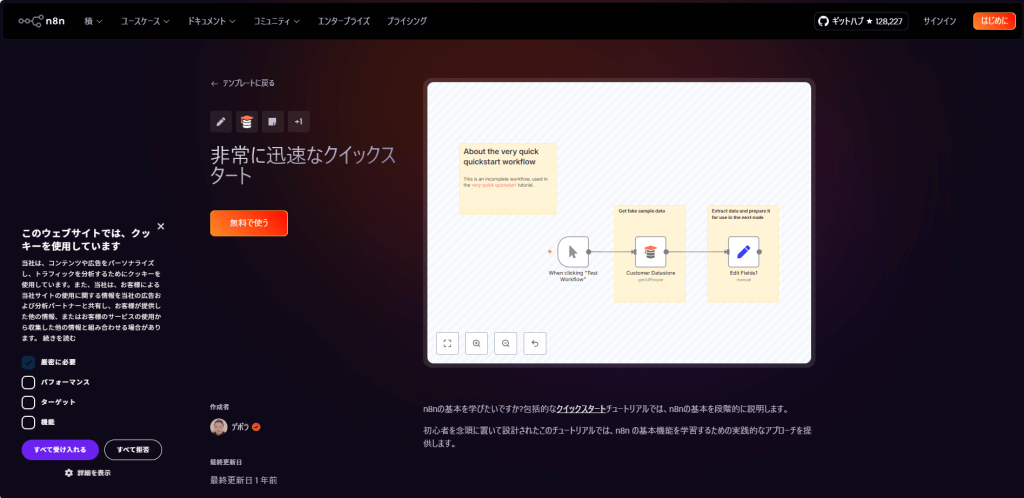
 画像出典:n8n公式ホームページ「クイックスタート」
画像出典:n8n公式ホームページ「クイックスタート」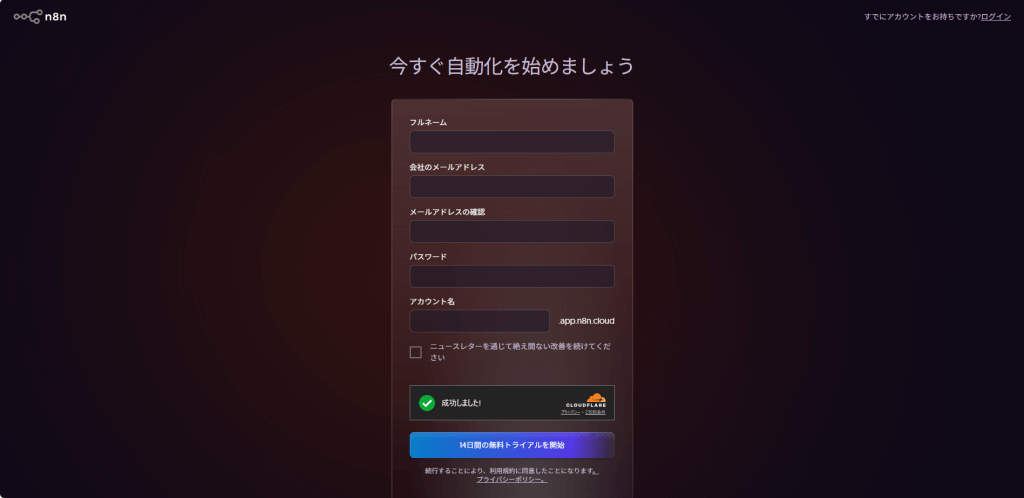 画像出典:n8n公式ホームページ「クイックスタート」
画像出典:n8n公式ホームページ「クイックスタート」手順はそれほど複雑ではないので、画面の案内に従って進めてみましょう。
次に、n8nでワークフローを設定しましょう。
n8n Cloudにおいてワークフローを設定し実行する手順は次の通りです。
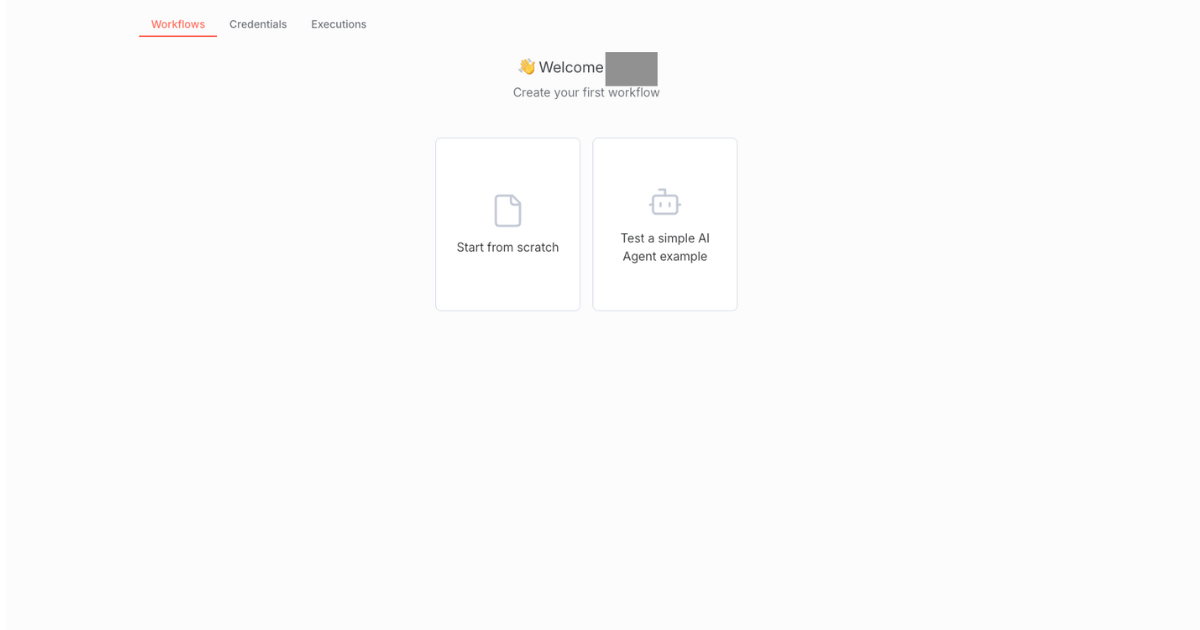
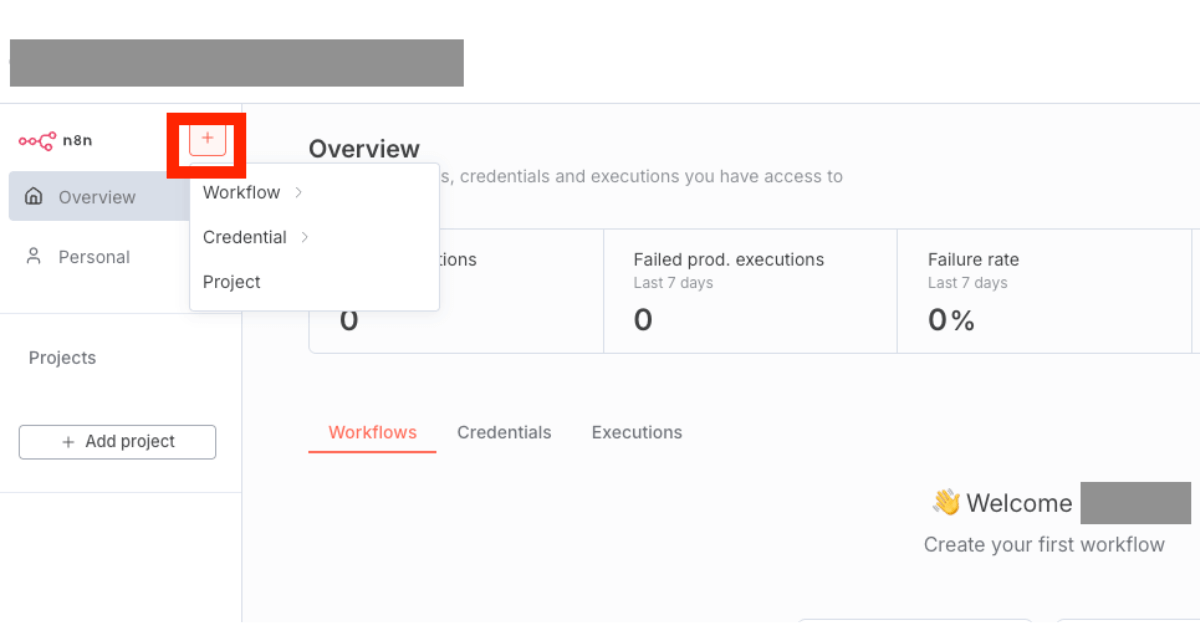
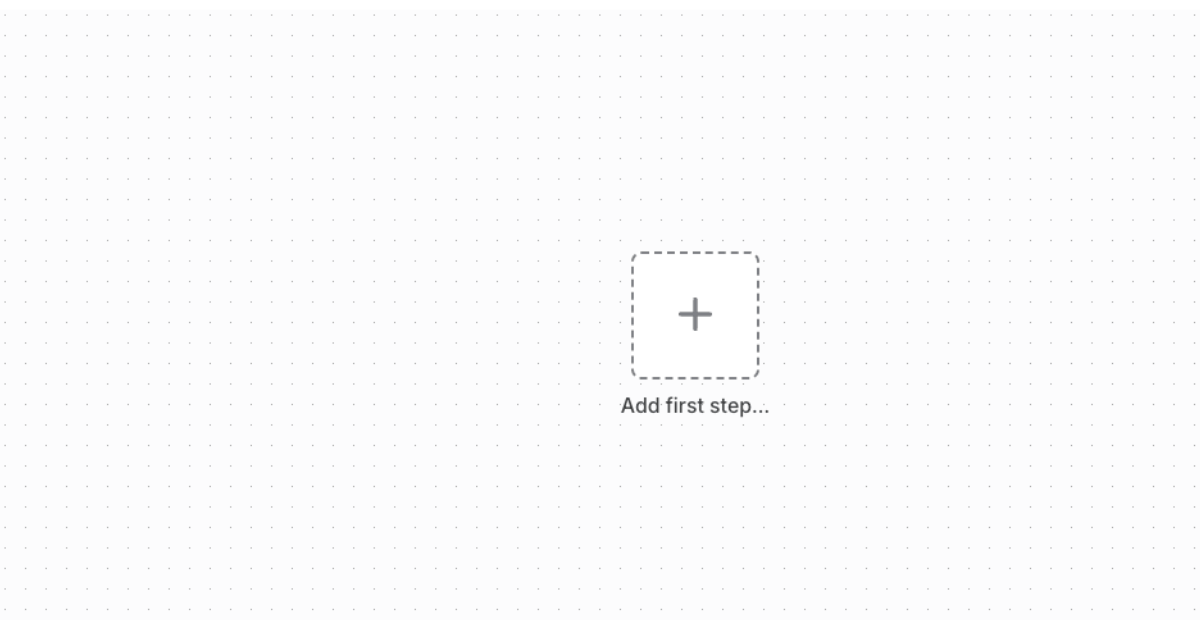
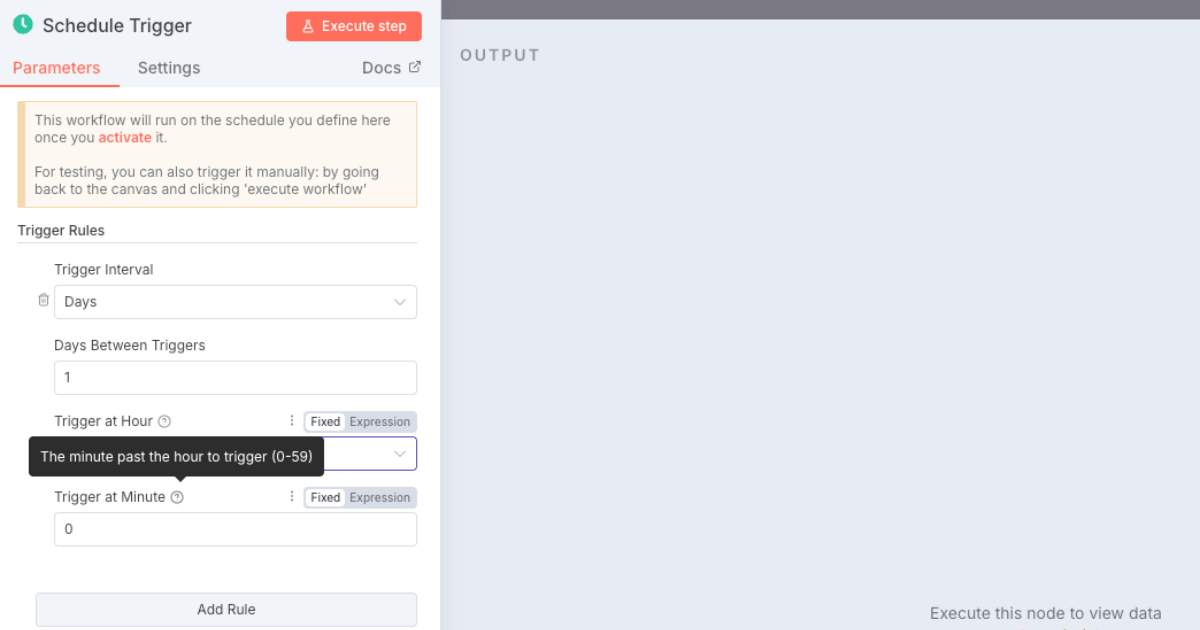
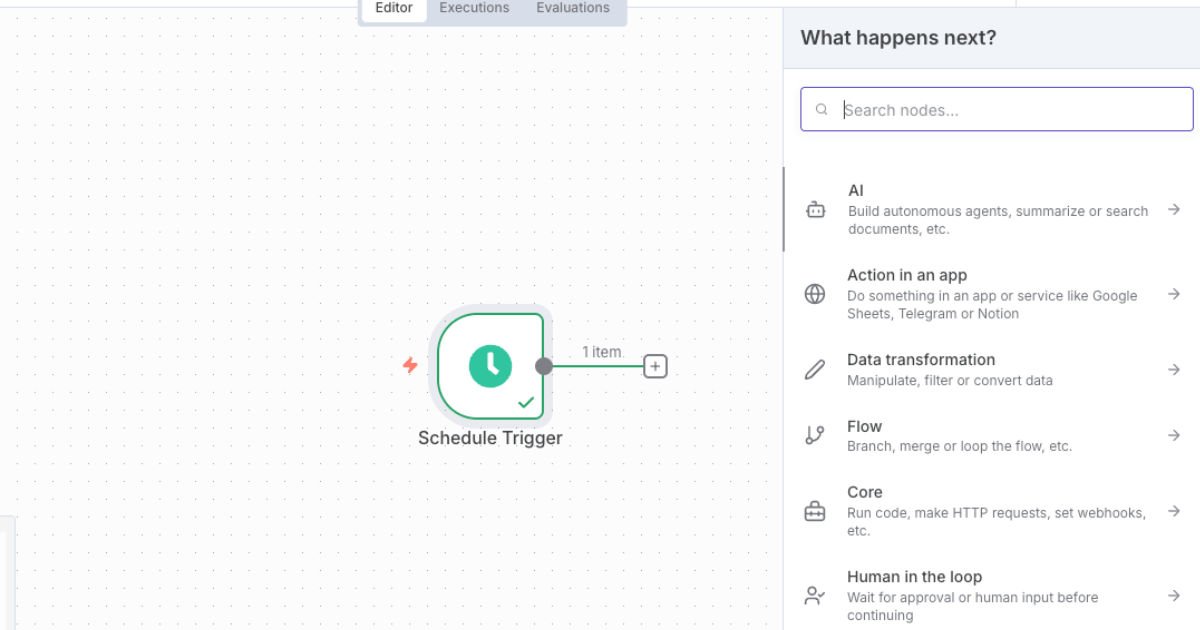
ノードをダブルクリックすると設定内容や処理の詳細を確認できるので、操作しながらチェックしてみましょう。なお、ノードを追加したい場合は、Edit Fieldsノードの右側にある「Add node」アイコンをクリックして追加できます。

n8nを使うのにかかる料金を、クラウドで使用する場合とセルフホスティングして利用する場合の2つに分けてご紹介します。
n8nをクラウドで利用する場合、以下の料金がかかります。
| プラン名 | 月払い(月額・ユーロ) | 年払い(月額・ユーロ) | ワークフローの実行回数 | 主な特徴 |
| Starter | €24 | €20 |
|
|
| Pro | €60 | €50 |
|
|
| Enterprise | 要問い合わせ | 要問い合わせ | カスタム設定 |
|
使いたい内容に応じてプランを決めることができ、年払いを選ぶと月額料金が少し安くなるのが特徴的です。
どのプランにも最初は14日間の無料トライアルがついているため、期間内に自分のニーズと機能を照らし合わせ、その後自分に合った有料プランを選んで使うのがおすすめです。
n8nをセルフホスティングして利用する場合、次の料金がかかります。
| プラン名 | 月払い(月額・ユーロ) | 年払い(月額・ユーロ) | ワークフローの実行回数(年間) | 主な特徴 |
| Community Edition | 無料 | 無料 | 無制限 |
|
| Business | €667 | €667 | (月払い)最大40,000回
(年払い)最大480,000回 |
|
| Enterprise | 要問い合わせ | 要問い合わせ | カスタム設定 |
|
n8nの標準的なセルフホストバージョンであるCommunity Editionは、GitHubにおいて無料で入手できます。
そのため最初はCommunity Editionで利用し、慣れてきたら自分のニーズに応じたプランに切り替えて使用するのがおすすめです。
またBusinessプランにも14日間の無料トライアルがついているため、Businessプランの使用を検討している人はこの期間に自分のニーズと機能が合っているかを見極めるのがよいでしょう。
参考:n8n「プライシング」
参考:n8nブログ「新しいプラン、アクティブなワークフロー制限なし — n8n の新しい価格について説明します」
n8nはAPIで連携したサービスやカスタマイズしたノードを組み合わせてワークフローを設定すると、自動で実行してくれるプラットフォームです。
ノードにはAIを使用することもでき、クラウド環境でもセルフホスティングをしても使えるため、自分が自動化したい業務や環境に合わせて最適なワークフローを組むことができます。日々のルーティーンとなっている業務を少しでも効率化し、クリエイティブな作業や意思決定に時間を使いたいなら、積極的にn8nを活用してみてください。
アイスマイリーでは、生成AI のサービス比較と企業一覧(動画生成AI)を無料配布しています。課題や目的に応じたサービスを比較検討できますので、ぜひこの機会にお問い合わせください。
業務の課題解決に繋がる最新DX・情報をお届けいたします。
メールマガジンの配信をご希望の方は、下記フォームよりご登録ください。登録無料です。
AI製品・ソリューションの掲載を
希望される企業様はこちら